
電子書籍は、テクノロジーが私たちの日常生活をどのように変えたかの一例です。 EPUBファイルの形式で電子書籍を簡単に読んだり共有したりできます。ただし、PDFファイル形式の長所により、EPUBをPDFファイルに変換したい場合があります。たとえば、PDFファイルにデジタル署名、暗号化、またはパスワード保護することができます。この記事では、次のユースケースでファイルをEPUBからPDF形式に変換します。
Aspose.HTML for .NET APIを使用して、これらすべての変換を実行します。 APIをフル稼働でテストするには、30日間の無料トライアルライセンスをリクエストできます。さらに、NuGetギャラリーからインストールするだけでAPIを構成できます。 EPUBファイル変換シナリオに移りましょう:
C#を使用してEPUBをPDFに変換する
以下の手順に従って、EPUBをPDFに変換できます。
- 入力EPUBファイルを読み込む
- PdfSaveOptionsクラスのオブジェクトを初期化します
- ConvertEPUBメソッドを呼び出します
これらの手順の後に、C#を使用してEPUBをPDFに変換する方法を示す以下のコードスニペットが続きます。
// 読み取り用に既存のEPUBファイルを開きます。
using (var stream = System.IO.File.OpenRead(dataDir + "Sample.epub"))
{
Aspose.Html.Saving.PdfSaveOptions options = new Aspose.Html.Saving.PdfSaveOptions();
// ConvertEPUBメソッドを呼び出して、EPUBをPDFに変換します
Aspose.Html.Converters.Converter.ConvertEPUB(stream, options, dataDir + "EPUBtoPDF.pdf");
}
その結果、PDFファイルは高品質で忠実なレンダリングで作成されます。さらに、生成されたPDFファイルのサイズも妥当です。次のスクリーンショットを比較して、ファイルのレンダリング品質を比較できます。
入力EPUBファイルプレビュー

PDFファイルプレビューの出力
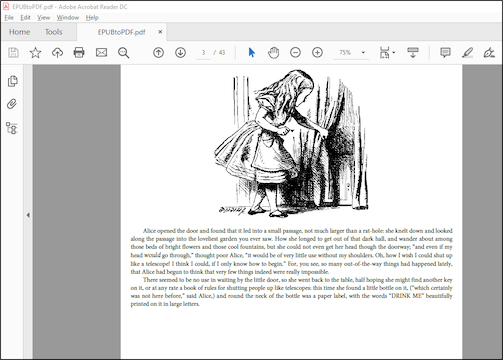
両方のファイルで、細かい部分でも目立つことがわかります。したがって、Aspose.HTML for.NET APIを使用してEPUBをPDFファイルにエクスポートする機能について多くのことを説明しています。
C#を使用してパスワード保護でEPUBをPDFに変換する
EPUBファイルからPDFへの基本的な変換についてはすでに学習しました。パスワードで保護され暗号化されたPDFドキュメントへのEPUBのエクスポートに進みましょう。出力PDFドキュメントのユーザーと所有者のパスワードを使用して暗号化を設定するには、以下の手順に従う必要があります。
- 入力EPUBファイルを読み込む
- PdfEncryptionInfoオブジェクトを必要なパラメータで初期化します
- PdfSaveOptionsクラスのオブジェクトをインスタンス化します
- EPUBからPDFに変換する
以下のコードスニペットは、指定された暗号化ルーチンとそれぞれのパスワードを使用してEPUBをPDFに変換します。
using (var stream = System.IO.File.OpenRead(dataDir + "Sample.epub"))
{
// PdfEncryptionInfoのインスタンスを作成します
Aspose.Html.Rendering.Pdf.Encryption.PdfEncryptionInfo info = new Aspose.Html.Rendering.Pdf.Encryption.PdfEncryptionInfo("user" , "owner" , Aspose.Html.Rendering.Pdf.Encryption.PdfPermissions.AssembleDocument, Aspose.Html.Rendering.Pdf.Encryption.PdfEncryptionAlgorithm.RC4_128);
// PdfSaveOptionsのインスタンスを作成します
var options = new Aspose.Html.Saving.PdfSaveOptions();
options.Encryption = info;
// ConvertEPUBメソッドを呼び出して、EPUBをPDFに変換します。
Aspose.Html.Converters.Converter.ConvertEPUB(stream, options, dataDir + "EPUBpasswordPDF.pdf");
}
以下のスクリーンショットは、コードで設定したPDFドキュメントのさまざまなプロパティを示しています。便宜上、このスクリーンショットにはそれぞれのプロパティがマークされています。

C#を使用したページ設定でEPUBをPDFに変換する
まず、ここでのページ設定用語は、ページサイズ、ページ余白、および背景色の設定を指します。 Aspose.HTML for .NET APIを使用すると、ファイル変換プロセスを完全に制御できます。要件に応じて、PDFドキュメントの出力要件を指定できます。この例では、以下の手順に従って、ページ関連のプロパティをいくつか設定します。
- 入力EPUBファイルを読み込む
- PdfSaveOptionsオブジェクトをインスタンス化します
- ページサイズとページマージンを設定する
- ページの背景色を設定する
- PDFファイルに変換する
次のコードスニペットは、上記の手順に基づいたC#を使用してEPUBをPDFに変換する方法を示しています。
// 読み取り用に既存のEPUBファイルを開きます。
using (var stream = System.IO.File.OpenRead(dataDir + "Sample.epub"))
{
// カスタムページサイズ、余白、背景色を使用してPdfSaveOptionsのインスタンスを作成します。
var options = new Aspose.Html.Saving.PdfSaveOptions()
{
PageSetup =
{
AnyPage = new Aspose.Html.Drawing.Page()
{
Size = new Aspose.Html.Drawing.Size(Aspose.Html.Drawing.Length.FromInches(12), Aspose.Html.Drawing.Length.FromInches(10)),
Margin = new Aspose.Html.Drawing.Margin(Aspose.Html.Drawing.Length.FromInches(1),Aspose.Html.Drawing.Length.FromInches(1),Aspose.Html.Drawing.Length.FromInches(1),Aspose.Html.Drawing.Length.FromInches(1))
}
},
BackgroundColor = System.Drawing.Color.AliceBlue,
};
// ConvertEPUBメソッドを呼び出して、EPUBをPDFに変換します。
Aspose.Html.Converters.Converter.ConvertEPUB(stream, options, dataDir + "PageSetup.pdf");
}
結論
EPUBをPDFドキュメントに変換するさまざまな可能性を学びました。これらのユースケースは、暗号化されたPDFファイルもメタデータも検索エンジンにアクセスできないため、オンラインプレゼンスがより安全になるため、電子書籍の保護に役立ちます。 EPUBファイル形式の変換が必要になる可能性がある他の多くの利点もあります。